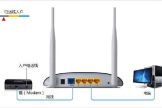电信专线网络怎么设置无线路由器(专线路由器怎么设置)
一、电信专线网络怎么设置无线路由器
无线设置 1.SSID
SSID(Service Set Identifier)是“业务组标识符”的简称,是无线网络的标志符,用来识别在特定无线网络上发现到的无线设备身份。
所有的工作站及访问点必须使用相同的SSID才能在彼此间进行通讯。
SSID是一个32位的数据,其值区分大小写。
它可以是无线局域网的物理位置标识、你的名称、公司名称、或公司名称和部门、偏好的标语等喜欢的字符,但是如果设置非英文,在某些设备上会显示乱码,或出现连接不上的问题。
2.信道
信道也称作“频段(Channel)”,其是以无线信号作为传输媒体的数据信号传送通道。
无线宽带路由器可在许多信道上运行。
位于邻近范围内的各种无线网络设备须位于不同信道上,否则会产生信号干扰。
如果你只有一个设备,那么默认值的信道值为6可能是最合适。
除非有特殊原因需要更改信道(例如:有干扰来自于本区域内的蓝牙、微波炉、移动电话发射塔、或其它访问点),否则请使用出厂默认值。
如果您在网络上拥有多个的无线路由器以及无线访问点,建议将每个设备使用的信道要错开,如802.11g、802.11b无线标准有11条信道,但只有3条是非重叠信道(信道1、信道6、信道11)。
无线路由器安全设置
相对于有线网络来说,通过无线局域网发送和接收数据更容易被窃听。
设计一个完善的无线局域网系统,加密和认证是需要考虑的的安全因素。
无线局域网中应用加密技术的最根本目的就是使无线业务能够达到与有线业务同样的安全等级。
针对这个目标,IEEE802.11标准中采用了WEP(Wired Equivalent Privacy:有线对等保密)协议来设置专门的安全机制,进行业务流的加密和节点的认证。
它主要用于无线局域网中链路层信息数据的保密。
WEP采用对称加密机理,数据的加密和解密采用相同的密钥和加密算法。
WEP 使用加密密钥(也称为WEP 密钥)加密802.11 网络上交换的每个数据包的数据部分。
启用加密后,两个802.11 设备要进行通信,必须启用加密并具有相同的加密密钥。
WEP加密默认是禁用,也就是不加密。
无线安全参数是可选的设置,一般有三个参数,分别如下:
⑴WEP密钥格式:十六进制数位;ASCII字符。
⑵WEP加密级别:禁用加密功能;40(64)比特加密;128比特加密。
默认值为Disable Encryption(禁用加密功能)。
⑶WEP密钥值:由用户设定。
无线路由器与支持加密功能的无线网卡相互配合,可加密传
无线路由器工作原理图片
输数据,使他人很难中途窃取你的信息。
WEP加密等级有40(64)比特和128比特两种,使用128比特加密较为安全。
WEP密钥可以是一组随机生成的十六进制数字,或是由用户自行选择的ASCII字符。
一般情况我们选用后者,由人工输入。
每个无线宽带路由器及无线工作站必须使用相同的密钥才能通讯。
但加密是可选的,大部分无线路由器默认值为禁用加密。
加密可能会带来传输效率上的影响。
如需启用加密功能,请选择“ASCII字符”的WEP密钥格式,在WEP加密方法(方式)下选择40(64)比特或128比特WEP密钥。
在使用40(64)比特加密方式时,可以输入四“把”不同的WEP密钥,但同一时刻只能选一把来使用。
每把密钥由10个十六进制字符组成。
保存在无线宽带路由器中。
在缺省下,选择四把密钥的其中一把来使用。
在使用128比特加密方时,请输入26个十六进制字符作为WEP密钥。
这种情况只能输入一把密钥。
某些无线网卡只能使用40(64)比特加密方法,因此你可能要选较低的加密级别。
如果您所有的客户机均可支持128比特加密通讯,请选择128比特;如果有客户机只能支持40(64)比特加密通讯,请选择40(64)比特。
若要启用加密,请为网络上的所有无线路由器、访问点和工作站选择加密类型和WEP密钥,为了增加网络安全性,可经常更改密钥。
在更改某个无线设备所使用的密钥时,请记得同时更改网络上所有无线电设备和访问点的密钥。
基本上这些就是全部的无线路由器安全设置了,想必大家应该有一个全面的了解了。
二、专线路由器怎么设置
路由器是计算机网络的桥梁,通过它不仅可以连通不同的网络,还能选择数据传送的路径,接下来我为大家推荐的'是专线路由器怎么设置,欢迎阅读。
首先如果有个无线路由器,那么就先把电源接通,然后插上网线,进线插在wan口(一般是蓝色口),然后跟电脑连接的网线就随便插哪一个lan口啦,做好这些工作后,然后你会看到路由器后面有个地址跟帐号密码,连接好后在浏览器输入在路由器看到的地址,一般是192.168.1.1(当然如果你家是用电话线上网那就还要多准备一个调制调解器,俗称“猫”)
然后进入,输入相应的帐号跟密码,一般新买来的都是admin
确实后进入操作界面,你会在左边看到一个设置向导,进击进入(一般的都是自动弹出来的)
进入设置向导界面
点击下一步,进入上网方式设置,我们可以看到有三种上网方式的选择,如果你家是拨号的话那么就用PPPoE。
动态IP一般电脑直接插上网络就可以用的,上层有DHCP服务器的。
静态IP一般是专线什么的,也可能是小区带宽等,上层没有DHCP服务器的,或想要固定IP的。
因为我拨号所以选择pppoe。
选择PPPOE拨号上网就要填上网帐号跟密码,这个应该大家都明白,开通宽带都会有帐号跟,填进去就OK啦
然后下一步后进入到的是无线设置,我们可以看到信道、模式、安全选项、SSID等等,一般SSID就是一个名字,你可以随便填,然后模式大多用11bgn.无线安全选项我们要选择wpa-psk/wpa2-psk,这样安全,免得轻意让人家破解而蹭网。
下一步就设置成功啦
点击完成,路由器会自动重启,这时候你耐心等待吧。
成功后出现的界面。
好了,今天我就给大家讲到这里